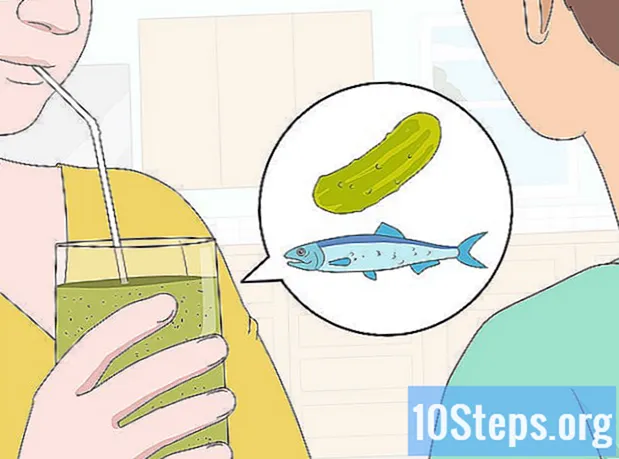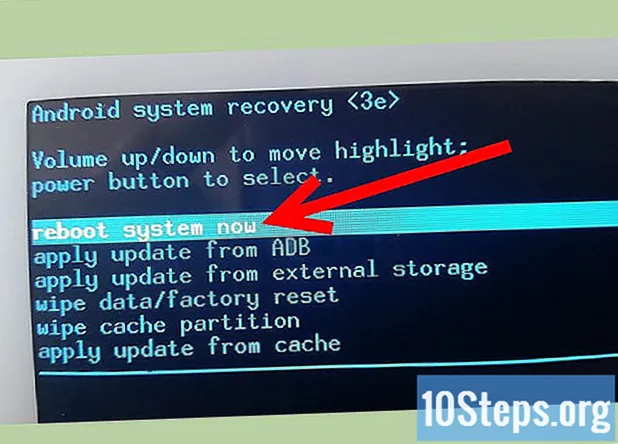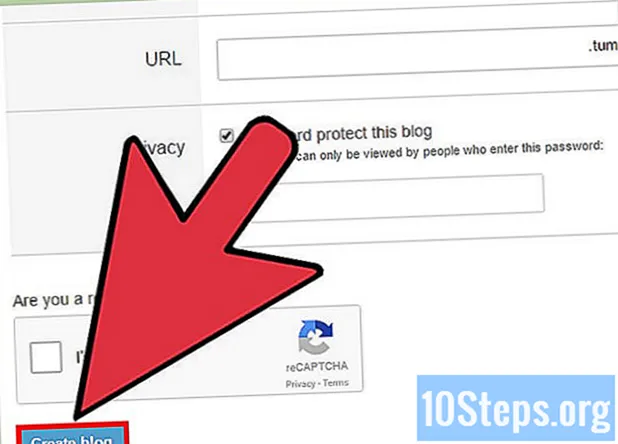
NộI Dung
Bạn có muốn ngăn ai đó tương tác với các bài viết của bạn trên Tumblr không? Chỉ cần chặn người! Cô ấy sẽ rời khỏi danh sách những người theo dõi bạn và không thể gửi tin nhắn đến hồ sơ của bạn cũng như trả lời hoặc đăng lại nội dung của bạn. Mặt khác, cô ấy vẫn có thể truy cập blog của bạn bằng URL - trừ khi nó được bảo vệ bằng mật khẩu. Hãy đọc những lời khuyên trong bài viết này để biết mình phải làm gì trong những giờ đó!
Các bước
Phương pháp 1/4: Chặn người bạn theo dõi
Truy cập Trang tổng quan Tumblr của bạn. Bạn có thể chặn bất kỳ người dùng Tumblr nào để ngăn người đó tương tác với các bài viết của bạn. Để thực hiện việc này, hãy truy cập tài khoản của bạn trên trang web hoặc trong ứng dụng di động và xem Trang tổng quan của bạn, ở bên phải màn hình.

Nhấp hoặc nhấn vào biểu tượng của người bạn muốn chặn. Tumblr sẽ mở blog của cô ấy ở phía bên phải của Bảng điều khiển.- Bạn có thể phải cuộn xuống Bảng điều khiển cho đến khi bạn tìm thấy một trong các bài đăng của người đó.
Nhấp vào biểu tượng Hồ sơ (đầu) ở đầu blog của người đó. Tumblr sẽ mở một menu nhỏ hơn.

Nhấp hoặc nhấn vào "Chặn". Bạn sẽ nhận được một thông báo xác nhận rằng bạn muốn chặn người đó.
Nhấp vào "Chặn" để xác nhận. Tumblr sẽ thêm người dùng vào danh sách bị chặn của bạn sau xác nhận này.
- Người đó sẽ không nhận được bất kỳ thông báo nào rằng bạn đã chặn họ.
- Truy cập Trang tổng quan Tumblr từ trang web để xem danh sách người dùng bị chặn. Đọc phần thứ ba của bài viết này ("Thêm ai đó vào danh sách bị chặn theo tên") để tìm hiểu cách tìm danh sách đó và nhấp vào "Bỏ chặn" bên cạnh người đó.
Phương pháp 2/4: Chặn ai đó trong cuộc trò chuyện

Mở hộp thư đến Tumblr của bạn. Bạn cũng có thể chặn người đó khỏi tin nhắn mà họ đã gửi đến blog của bạn. Điều này áp dụng cho máy tính và ứng dụng di động.- Trong trình duyệt: nhấp vào biểu tượng phong bì ở góc trên bên phải của Bảng điều khiển.
- Trong ứng dụng: chạm vào biểu tượng bong bóng ở đầu ứng dụng.
Chạm vào tin nhắn từ người bạn muốn chặn. Tumblr sẽ mở tin nhắn.
- Bạn không cần phải nhấp vào thông báo nếu bạn đang sử dụng Tumblr trên trang web, vì tất cả chúng đều xuất hiện cùng một lúc. Trong trường hợp đó, chỉ cần khám phá danh sách trên màn hình.
Nhấp hoặc nhấn vào menu
⋮ hoặcTumblr sẽ mở một menu mới.... ở phía bên phải của tin nhắn.
Nhấp hoặc nhấn vào "Khóa" trên menu. Bạn sẽ nhận được một thông báo xác nhận rằng bạn muốn chặn người đó.

Nhấp vào "Chặn" để xác nhận. Sẵn sàng: từ thời điểm đó, người đó có trong danh sách bị chặn của bạn.- Người đó sẽ không nhận được bất kỳ thông báo nào rằng bạn đã chặn họ.
- Truy cập Trang tổng quan Tumblr từ trang web để xem danh sách người dùng bị chặn. Đọc phần tiếp theo của bài viết này để biết cách tìm danh sách đó và nhấp vào "Bỏ chặn" bên cạnh người đó.
Phương pháp 3/4: Thêm ai đó vào danh sách bị chặn theo tên

Tìm tên blog chính xác của người bạn muốn chặn trên Tumblr. Bạn cũng có tùy chọn chặn bất kỳ người dùng Tumblr nào bằng cách đưa tên blog của người đó vào danh sách. Điều này chỉ hoạt động trên trang web.
Nhấp vào biểu tượng Hồ sơ (cái đầu) ở góc trên bên phải của Trang tổng quan Tumblr. Tumblr sẽ mở một menu mới.

Nhấp vào "Cài đặt". Bạn sẽ truy cập trang Cài đặt Tumblr.
Nhấp vào tên blog của bạn ở bên phải màn hình. Nếu bạn có nhiều Tumblr, hãy nhấp vào Tumblr có người trong danh sách người theo dõi. Nếu cần, hãy lặp lại quy trình trên tất cả các blog mà cô ấy có quyền truy cập.
Cuộn xuống trang đến khu vực "Tumblrs bị chặn". Tùy chọn gần như nằm ở cuối trang.
- Các biểu tượng cho tất cả người dùng bạn chặn sẽ xuất hiện trên trang này. Di con trỏ của bạn qua từng tên để xem tên người dùng bị chặn.
Nhấp vào biểu tượng bút chì. Từ đó, bạn sẽ có thể thêm (hoặc xóa) người dùng vào danh sách bị chặn.
Nhập tên người dùng của người đó và nhấp vào "Chặn". Nó sẽ xuất hiện trong danh sách bị chặn.
Nhấp vào "Bỏ chặn" bên cạnh tên người dùng của người bạn muốn mở khóa. Quay lại trang Cài đặt và nhấp vào nút này nếu bạn hối hận về quyết định của mình.
Phương pháp 4/4: Tạo Tumblr được bảo vệ bằng mật khẩu
Truy cập Trang tổng quan Tumblr của bạn trên trang web. Nói chung, mọi bài đăng trên Tumblr đều công khai và bất kỳ ai cũng có thể truy cập. Nếu bạn muốn có thêm quyền riêng tư, bạn có thể tạo một blog mới được bảo vệ bằng mật khẩu.
- Bạn không thể bảo vệ bằng mật khẩu blog Tumblr chính của mình.
- Bạn có thể tạo một blog phụ mới được bảo vệ bằng mật khẩu hoặc thiết lập mã cho những gì bạn đã có.
- Nếu bạn đã có blog phụ mà bạn muốn bảo vệ bằng mật khẩu, hãy nhấp vào biểu tượng Hồ sơ (phần đầu), trên Hồ sơ và vào "Cài đặt". Sau đó nhấp vào tên blog phụ của bạn, cuộn xuống và trượt thanh "Mật khẩu bảo vệ blog này" đến vị trí Đã bật. Để hoàn tất, hãy nhập mã.
Nhấp vào biểu tượng Hồ sơ (cái đầu) ở góc trên bên phải của Trang tổng quan Tumblr. Bạn sẽ phải tạo một blog mới nếu bạn muốn sử dụng mật khẩu.
Nhấp vào "+ Mới" trong menu "Trợ giúp". Tumblr sẽ mở một hộp mới.
Nhập tiêu đề và URL cho blog mới. Tumblr sẽ yêu cầu bạn thay đổi địa chỉ nếu địa chỉ hiện tại đang được sử dụng.
Đánh dấu vào tùy chọn "Mật khẩu bảo vệ blog này" và nhập mã. Bạn có thể thay đổi mật khẩu bất cứ lúc nào.
Nhấp vào "Tạo blog". Ở đó: bạn vừa tạo một blog được bảo vệ bằng mật khẩu! Chỉ những người biết mật khẩu mới có quyền truy cập vào nó.
Lời khuyên
- Tumblr không thông báo cho người dùng khi họ bị chặn.
- Mặc dù Tumblr chính luôn ở chế độ công khai nhưng bạn có thể đặt một số bài viết ở chế độ riêng tư. Để thực hiện việc này, hãy tạo một bài đăng và nhấp vào "Riêng tư" trong menu "Xuất bản ngay bây giờ" ở phía bên phải của màn hình.